Microsoft Outlook 2013 Não Está Respondendo
Outlook 2013 não Responde ....!
O Microsoft Outlook 2013 permite que todos os usuários do Windows enviem e recebam e-mails e gerenciem outros atributos como contatos, calendário, tarefas de agendamento, notas, etc. de forma rápida e simples. Todas essas informações são armazenadas em um arquivo PST. Às vezes, quando você tenta abrir um arquivo no MS Outlook 2013 ele exibe um erro "Outlook não responde"!
Por que o Outlook 2013 não está respondendo?
Se você encontrar um Outlook não respondendo erro ou Outlook desliga ou falha ao abrir um arquivo, em seguida, isso pode ser devido a qualquer um dos seguintes motivos:
- Se a ferramenta anti-vírus instalada estiver desatualizada ou conflitos com o Outlook 2013 pode ser a razão por trás de não responder.
- Sistema de arquivos danificado leva a inacessibilidade automática do seu arquivo do Outlook.
- O arquivo PST do Outlook não é aberto se houver algum vírus terrível no aplicativo Outlook 2013.
- Seguir o procedimento errado para comprimir seus arquivos PST para reduzir o tamanho do arquivo resultar em corrupção e arquivo .pst recusar a abrir.
- Quando você está trabalhando no aplicativo Outlook 2013 e, de repente, o sistema termina sem qualquer indicação devido ao aumento de potência também leva à inacessibilidade.
- Compartilhando seus arquivos PST através da Internet e se houver qualquer problema de rede, então você é incapaz de acessar o conteúdo do arquivo do Outlook.
Devido aos cenários acima mencionados, o sistema mostrará mensagens de erro ao tentar abrir o Outlook 2013. Não se preocupe nessa situação! Na maioria dos casos, usando a ferramenta incorporada Scanpst você pode corrigir pequenos erros, mas se você não conseguir acessar seu arquivo .pst, então você tem que usar alguma ferramenta de reparo de terceiros eficiente. Remo Repair é uma dessas ferramentas proficiente para reparar seu arquivo Outlook PST.
Sobre Remo Repair utilitário
Remo Outlook PST reparacao um premiado software é inculcado com automatizado técnicas de reparação que irá corrigir severamente corrompido Outlook 2013 PST arquivo e voltar todos os atributos como e-mails, revistas, notas, etc em nenhum momento. Todos os problemas que não foram capazes de ser corrigidos pela reparação incorporada ferramenta Scanpst será reparado por este app e até mesmo protegido por senha. Arquivos .pst são facilmente corrigidos. Este programa não danifica ou modifica o seu arquivo de origem como ele puramente ler apenas que extrai o conteúdo e apenas corrigir os problemas e também recupera todos os seus atributos sem esforço. Portanto, este kit de ferramentas é muito conveniente, que vem com preço razoável, que pode ser executado facilmente em diferentes versões de plataformas Windows, como Microsoft Windows 8, Windows 7, Windows Vista, Windows XP, Windows 2008 e Windows 2003.
Recursos extra comuns do aplicativo Remo Repair
- Remo Repair é projetado por especialistas habilidosos com design relativamente simples, pelo qual qualquer usuário novato pode usar esta ferramenta para reparar seu arquivo Outlook PST sem qualquer conhecimento técnico.
- PST com tamanho de arquivo enorme também pode ser facilmente reparado usando esta ferramenta de reparo sem perder o conteúdo.
- Esse utilitário funciona bem em várias versões do Outlook, como o Microsoft Outlook 2013, o Microsoft Outlook 2010, o Microsoft Outlook 2007, o Microsoft Outlook 2003 eo Microsoft Outlook 2000.
- A opção de pré-visualização da ferramenta permite-lhe visualizar o ficheiro reparado antes de realmente adquirir o produto.
Microsoft Outlook 2013 não está respondendo-usar Remo Repair para reparar arquivos corruptos Outlook 2013 PST:
Passo 1: : Instale e execute o software Remo Repair no seu computador Windows. Procure os arquivos PST corrompidos e selecione "Next" botão.

Figura 1: Tela principal
Passo 2: Selecione a opção de reparo apropriada para prosseguir com o processo de reparo do Outlook 2013 PST.

Figura 2: Selecionar Opção
Passo 3: Escolha o local da unidade onde deseja armazenar o arquivo PST fixo e clique em “Next” Para iniciar o processo de digitalização.
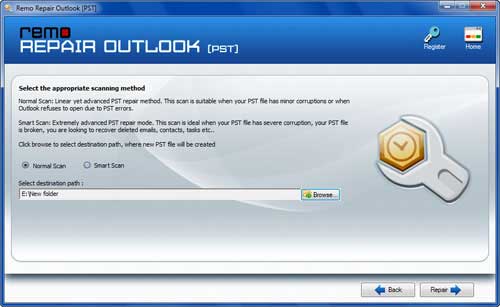
Figura 3: Selecionar unidade
Passo 4:Uma vez que o processo de digitalização termina, você também pode visualizar os arquivos PST 2013 reparados juntamente com todos os seus conteúdos.

Figura 4: Janela de visualização

